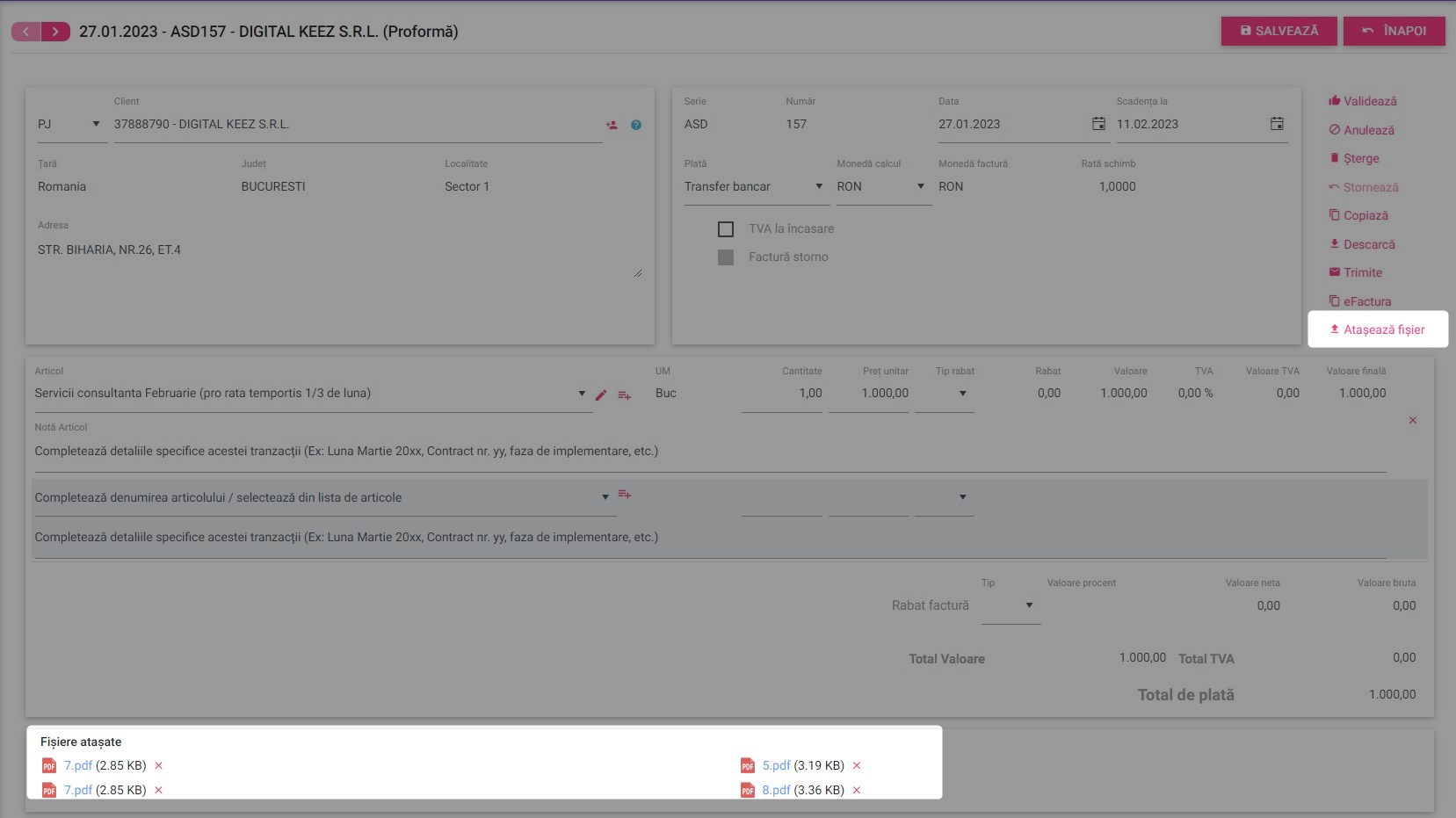Optiuni in meniul Factura¶
Valideaza/Deblocheaza¶
Valideaza transforma factura dintr-o ciorna/factura pro-forma intr-o factura fiscala.
Factura va aparea in setul de documente al firmei si se va inregistra imediat in contabilitate.
Butonul Valideaza se va transforma in Deblocheaza.
Butonul Deblocheaza se poate utiliza atunci cand este nevoie de o modificare a facturii.
Aceasta optiune nu functioneaza pentru lunile din urma, care au fost deja raportate.
Anuleaza¶
Uneori se intampla sa nu fie acceptata factura, sa nu fie corecta sau sa fie incompleta.
Daca factura este deja validata, nu-i nicio problema, se poate anula. Anularea nu are niciun fel de consecinte asupra contabilitatii. Documentul va aparea totusi in lista de documente cu un „Watermark” cu textul „Anulata” pentru ca aceasta factura este totusi declarata catre autoritati.
Sterge¶
Poti sterge ultima factura in lucru apasand butonul „Sterge”.
Daca exista facturi cu aceeasi serie si numere mai mari nu vei mai putea sterge factura. Va trebui sa o anulezi.
Storneaza¶
In anumite conditii (a trecut prea mult timp de la intocmirea facturii si aceasta a fost declarata catre autoritati ca factura valida) factura nu poate fi anulata.
In aceste cazuri aceasta factura se storneaza.
Stornarea unei facturi are ca efect crearea unei facturi similare cu factura originala, dar cu semn schimbat. Cantitatea va fi inversul cantitatii din factura originala.
Dupa stornarea unei facturi puteti sa creati o noua factura, prin copierea facturii originale sau creand o factura de la inceput.
ATENTIE:
Stornarea partiala¶
Pentru a face o stornare partiala va recomandam sa utilizati butonul „Copiaza” pentru a obtine mai intai o copie a facturii initiale.
Pentru a storna doar anumite articole de pe factura trebuie modificata cantitatea, in loc de cantitatea initiala trebuie trecut minus/- <cantitatea initiala>.
Articolele care nu se storneaza se sterg de pe noua factura.
Daca pe langa articolele stornate doriti sa adaugati alte articole atunci procedati ca la orice alta factura - adaugati un articol nou.
Copiaza¶
Pentru a genera mai repede facturile parte dintr-un contract, după ce creezi prima factură vei putea utiliza butonul „Copiaza”.
Nu îți rămâne decât să ajustezi detaliile pentru a crea o nouă factură.
Copiaza multiple facturi¶
Sunt situatii in care facturile au o anumita regularitate (Exemplu: o data pe luna se factureaza un abonament la 100 de firme)
In aceste situati solutia propusa in Keez este urmatoarea:
Pentru aceste facturi creati o noua serie de facturi Exemplu DEMOAB (unde AB vine de la Abonament). In exemplul de mai jos seria este „POU”
Daca aveti facturi care sunt intocmite in valuta atunci aveti grija sa faceti facturile cu moneda calcul valuta respectiva si moneda factura valuta respectiva sau RON, dupa caz.
La inceputul lunii faceti facturile din serie astfel:
Selectati toata seria (ca in imagine)
Selectati perioada pe care doriti sa o copiati (astfel veti avea toate facturile de luna anterioara)
Selectati toate facturile
In partea dreapta apasati pictograma pentru copiere
sistemul va crea un nou set de facturi, cu data curenta
In fiecare luna, daca aveti un client nou sau mai multi (sa speram) creati prima factura din abonamentul pentru acest client de mana, cu seria AB. In felul ascesta factura pe care o faceti va face parte din selectia de facturi „de copiat” pentru luna viitoare
Descarca¶
Descarca creeaza si descarca un fisier pdf cu factura. Documentul se pastreaza si in platforma, nu este nevoie sa il tipariti sau pastrati in alt fel.
Trimite¶
Trimite trimite prin email factura catre un reprezentant al clientului. Daca aveti deja reprezentatii creati, ii veti putea alege dintr-o lista. Puteti sa trimiteti si catre o adresa noua fara probleme.
Atentie! Daca clientul va apasa reply la mail-ul cu factura atunci mail-ul de reply se va trimite catre email-ul utilizatorului care a apasat „trimite”.
Exceptie la aceasta regula este situatia in care la Administrare/Configurari/Email de facturare este completat un email generic de facturare al intregii companii. In aceasta situatie se facturile sunt trimise de pe acest email si toate reply-urile vor veni catre aceasta casuta de email.
Atentie, aceasta casuta trebuie sa fie corecta altfel reply-urile nu vor fi corecte.
Trimite - istoric¶
Trimite - Istoric arata un jurnal cu data si persoanele carora li s-a trimis o anumita factura.
eFactura¶
Acesta este meniul din care se pot gerera si depune automat eFacturi cu ajutorl Keez.
Daca nu aveti siguranta ca trebuie sa emiteti eFctur va rugam sa ne contactati in Connect/Admin.
Detalii suplimentare despre sistemul eFactura gasiti aici eFactura
Ataseaza fisier¶
Functionalitatea de atasare fisier la factura aduce posibilitate ca fisierele care justifica valoarea facturata sa fie pastrate in Keez laolalta cu factura.
In acest meniu se poate apasa butonul „Ataseaza fisier” sau se poate face Drag-and-drop peste factura pentru a atasa fisierele.
Se pot atasa toate tipurile de fisier, cu mentiunea ca fisierele pdf (ca o facilitate suplimentara) se vor comasa cu factura la momemtul trimterii.
Astfel, cand trimteti o factura care are fisiere pdf atasate clientul va primi factura ca pagina 1 si toate atasamentele pdf, in ordine, ca pagina 2,3 etc.
Prestare la furnizor (din punct de vedere fiscal)¶
Locul prestarii este important din punct de vedere fiscal din mai multe motive:
Daca prestarea se considera a fi facuta in Romania atunci regulile de TVA din Romania se aplica, chiar daca partenerul este din alta tara
Daca locul prestarii este in Romania (adica prestare la furnizor este bifata) atunci factura trebuie transmisa in RO e-Factura daca este catre o persoana juridica
Bifati aceasta optiune daca aveti servicii care stiti ca in sunt pentru companii in strainatate (care in mod tradintional se considera prestate la client) dar care, prin exceptie, sunt de fapt prestate in Romania (la funrizor adica).
De exemplu daca prestati servicii de hosting pentru o firma din Turcia dar de fapt hosting-ul este pentur un site din Romania si serviciul este in Romania